Kuidas tuvastada (Shazam) Instagrami rullidel esitatavaid laule
Miscellanea / / June 16, 2023
Olgu selleks "Arbuusisuhkur" või "Kas me saame hea osa vahele jätta?", te lihtsalt ei saa neid Instagram Reeli kõrvausse maha raputada. Kui Reeli tegija on laulu külge pannud, siis hästi ja hästi. Aga, aga — kui Reeli tegija unustas loo nime mainida? Ärge muretsege, aitame teil tuvastada Instagrami rullikutel esitatavad lood.

Kas sa õpid kuidas oma rullidele muusikat lisada või soovite hiljem lugude juurde süveneda, aitab see juhend teil Reeli muusika silmapilguga ära tunda. Alustame!
1. Leidke lugu, puudutades laulu nime
See on laisk päev ja te kerite Instagrami. Kuulete kaasahaaravat laulu. Tahad kangesti teada, mis laul see on. Sellisel juhul on teie esimene panus kontrollida, kas rulli tegija on loo nime rullikule lisanud. Siin on, kuidas saate seda teha.
Samm 1: Avage oma telefonis Instagrami rakendus. Liikuge rullikule, mille laulu soovite tuvastada.

2. samm: Puudutage ekraani vasakus alanurgas laulu vahekaarti. See viib teid laululehele.
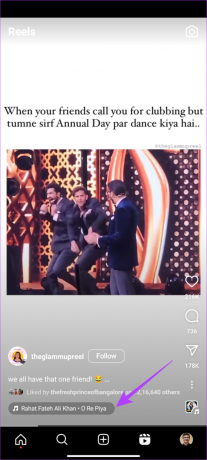

Olles loo nime välja mõelnud, saate nüüd oma lugude jaoks heli kasutada või järgmise postituse jaoks salvestada. Saate isegi näha teisi rullikuid, kes kasutavad sama rada. See trikk peaks aitama teil tuvastada Instagrami rullidel esitatavaid lugusid.
2. Otsige üles lugu, mida kuulsite iPhone'i Instagrami rullidel
Sa vaatad ilusat Reeli. Selle taustaks on rahustav laul. Kuid rulli tegija pole laulu rullile kinnitanud. Nagu ülalpool mainitud, unustavad mitmed loojad laulu oma rullile märgistada. Kuigi see võib olla masendav, on meil iOS-i kasutajate jaoks lihtne häkkimine.
Häkkimine hõlmab teie sisseehitatud Shazami muusikatuvastuse kasutamist iPhone'i juhtimiskeskus. Siit saate teada, kuidas leida lugu, mida kuulsite oma iPhone'i Instagrami rullidel.
Esmalt lisame iOS-i juhtimiskeskusesse Shazami lüliti.
Samm 1: Avage oma iPhone'is rakendus Seaded ja navigeerige vahekaardile Juhtimiskeskus. Kerige alla jaotiseni Rohkem juhtnuppe ja märkige suvand Muusikatuvastus. Vajutage selle kõrval olevat plussmärki, et lisada lüliti juhtimiskeskusesse.


Kui lüliti on lisatud, jätkake järgmiste sammudega.
3. samm: Avage oma iPhone'is Instagrami rakendus. Mängi enda valitud rullikuga. Veenduge, et esitate seda valjuhääldist, mitte kõrvaklappide kaudu.
4. samm: Seejärel lohistage juhtimiskeskus alla. Puudutage Shazami lülitit. Shazam tuvastab laulu. Seejärel ilmub ekraani ülaossa loo nimi.
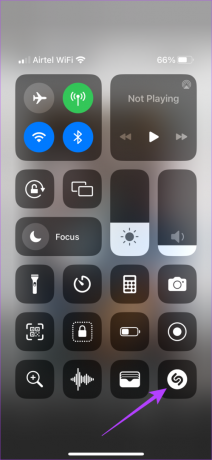

Olete nüüd oma juhtimiskeskuses Shazami muusikatuvastuse lubanud. Iga kord, kui kohtate raja, mida soovite tuvastada, vajutage lülitit.
3. Otsige Androidis Instagrami videotest muusikat
Kui iPhone'i kasutajatel on eelinstallitud Shazami muusikatuvastuse luksus, siis Androidi entusiastid ei pea muretsema. Instagrami videotest leiate muusikat, installides lihtsalt selle
Shazam rakendus teie telefonis. Siin on, kuidas.
Samm 1: Installige rakendus Shazam Google Play poest, kasutades allolevat nuppu.
Installige Shazam
2. samm: Avage rakendus ja peaksite nägema allosas bännerit, mis ütleb, et saate Shazamit kasutada ka teiste rakenduste kasutamise ajal. Puudutage valikut „Proovi kohe”.

3. samm: Nüüd kerige rakenduses Seaded alla ja navigeerige Shazamile. Lülitage lüliti valiku „Luba kuvamine teiste rakenduste kohal” kõrval.
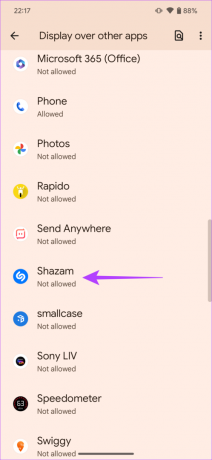

4. samm: Minge tagasi Shazami rakendusse. Seejärel puudutage valikut Proovi kohe. Nüüd näete oma ekraanil kogu aeg ujuvat Shazami ikooni.


Saate seda puudutada, kui vaatate Reeli, et lugu tuvastada. See pole aga ideaalne lahendus, kuna pole visuaalselt atraktiivne, kui ekraanil on alati Shazami nupp. Niisiis, siin on kiire lahendus.
5. samm: Minge tagasi Shazami rakendusse. Peaksite nägema allosas teist bännerit, mis palub teil lisada oma kiirseadetesse Shazam. Vajutage nuppu "Proovi kohe". Seejärel puudutage nuppu Lisa paan.


6. samm: Nüüd tooge oma telefoni teavituspaneel alla ja valige Puuduta Shazamile jaoks Keela. See vabaneb püsivast lülitist.

7. samm: Avage oma valitud Instagrami rull. Tooge kiirlülitid ülevalt alla.


8. samm: Leidke äsja lisatud Shazami lüliti ja puudutage seda. Andke rakendusele heli salvestamise luba, puudutades valikut „Rakenduse kasutamise ajal”.


Nüüd näete väikest hüpikakent, mis ütleb teile laulu nime.

KKK-d Instagrami rullidel esitatavate laulude tuvastamiseks
Rullitootjad lisavad tavaliselt muusika nime koos rulliga. Kui te ei näe ekraani vasakus alanurgas muusikamärguannet, tähendab see, et inimene pole laulule märgistanud. Sellegipoolest, isegi kui rullide tegija pole laulu lisanud, peaksid ülaltoodud juhendis olevad lihtsad nipid aitama teil laulu tuvastada.
Jah. Shazam aitab teil laule tuvastada mitte ainult rullidel, vaid ka lugudel. Kehtivad samad ülalmainitud sammud.
Vastus on nii jah kui ka ei. Kui loo nimi on rullikule lisatud, pole vahet, kas kasutate kõrvaklappe või mitte. Kui aga kasutate Shazamit, on teil halbu uudiseid. Shazam ei suudaks seda meeldejäävat laulu teie sõbra loost tuvastada, kui teil on kõrvaklapid peas.
Shazami laulud Instagramist
Kui vaadatava filmirulli tegija on loo sellele lisanud, pole midagi sarnast. Kui aga Reelil on meeldejääv taustamuusika ilma sildita, võib see ärritada, eks? See juhend peaks aga aitama teil ilma suurema vaevata tuvastada Instagrami rullidel mängitavad lood.
Viimati värskendatud 16. juunil 2023
Ülaltoodud artikkel võib sisaldada sidusettevõtte linke, mis aitavad toetada Guiding Techi. See aga ei mõjuta meie toimetuslikku terviklikkust. Sisu jääb erapooletuks ja autentseks.

Kirjutatud
Sumukh on oma põhjaliku ülevaate ja arvustustega lihtsustanud tehnoloogiat masside jaoks ja aidanud tarbijatel valida õigeid vidinaid. Ta otsustas oma B.Tech kraadi kappi peita, et tegeleda oma kirega kirjutamise vastu. Viimase 5 aasta jooksul on ta aidanud kaasa juhendite, ülevaadete ja üksikasjalike arvamustega sellistele märkimisväärsetele väljaannetele nagu TechPP ja XDA-Developers. Kui Sumukh ei sega sõrmi mehaaniliste klaviatuuridega, veedab ta inimesi selles, et VR Gaming on leivaviilude järel paremuselt järgmine asi.



